次は写真管理アプリやファイル管理アプリを変える方法です。
スマホの標準搭載されているものだとファイルが勝手に作成されてしまいます。
なので外部アプリを使ってファイルを作成できないようにします。
目次
「.thumbdata」以外でAndriodの容量を増やす方法
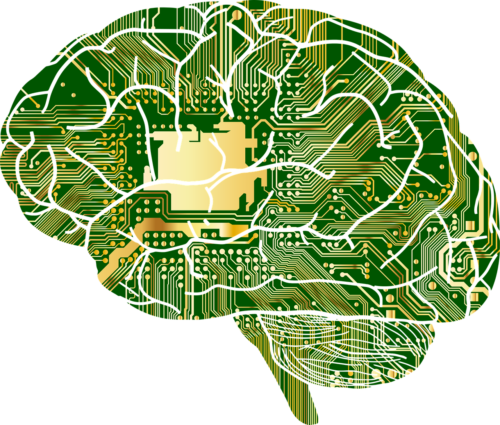
では「.thumbdata」以外でAndriodの容量を増やす方法を見ていきましょう。
auスマートパスにfilecommander来てたからいろいろ見ててずっと前に消したつもりでちゃんと消えてなかったアプリとか消してたりしてたのだけれど一番問題の.thumbnailフォルダというかthumbdataファイルがどうも消したのに消えてないことになってるようで難儀してる
— しもつきあき (@kizmosi) October 24, 2017
もうこうなってしまえばほかのところで容量を捻出するしかないですね。
①キャッシュを削除する

まずはキャッシュを削除しましょう。
キャッシュの削除方法は「設定」→「アプリと通知」→「アプリ情報」でキャッシュを削除したいアプリを選択。
ここで「ストレージ」を見て「キャッシュを削除」でキャッシュを削除することができました。
ただAndroid7以前では「設定」→「ストレージとメモリ」→「内部共有ストレージ」→「キャッシュデータ」で削除しましょう。
②音楽や写真・動画を削除する

次は写真や音楽、動画などを削除しましょう。
意外と動画や音楽で容量を食っている場合があります。
なのでいらない動画やもう聞かない音楽などを消してしまいましょう。
前にもおすすめしたけどもスマホの容量いっぱいで目の前の写真撮るために大事な写真や動画泣く泣く消してる人…!GooglePhotoとかのクラウド系信用できないとかPCバックアップしても手元で見たいとか!このメモリに逃して持ち歩きで対応できる!iPhoneもAndroidも使えるよ!https://t.co/zxFAaly9y7 pic.twitter.com/g3F9NnIyFL
— かざり (@kazarigiri) November 1, 2018
最悪こういったUSBに移動してしまいましょう。
削除するともう見ることができないのでそれが嫌であれば外部へ逃がすことも視野に入れておきましょう。
③使わないアプリの削除
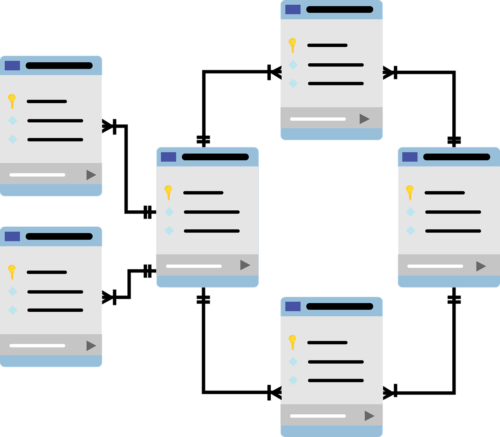
次は使わないアプリの削除です。
ではアプリを削除する寳保は「設定」→「アプリと通知」→「アプリ情報」→「アンインストール」で完了です。
容量をたくさん使っているアプリで使っていなければ優先的に削除していきましょう。
りょーこちゃん、こんにちは😄
私のAndroidも「何このアプリ?!」ってのが沢山ある、、、いつの間にか増えてる❓容量不足解消ファイト👍✨
— 春の桜 (@49xHDRlZMgoJTL5) February 8, 2021
勝手にアプリが増えている事象も発生しています。
今一度確認してみましょう。
④SDカードを内部ストレージ化させる

次はSDカードへ移行させる方法です。
これで内部ストレージ化することができるので結構容量が開いてくれます。
Androidに詳しい女神「Androidは…本体ストレージが少なくても…SDカードで…いくらでも…容量が…増やせます…」
数年前のわたし「マジか!!安いしAndroid使お!」
Androidくん「アプリは本体にしかインスコできないで☺️」
今の私「プイ……(残り本体容量1.3GB)」— アリア・てれいん・バイパー✈️@九九言えなかったけど清楚 (@ARIA_VIPER) February 9, 2021
ただ動画や写真などはSDカードに移行することはできます。
アプリなどの移行はできないのでそこだけは注意しましょう。
⑤PCへバックアップ

次はPCへバックアップしましょう。
AndroidとpCをつなげておいてバックアップを取っておけばAndroid内で消してしまってもPC内部には残っている状態ができます。
PCには容量がたまっていきますがAndroidの容量はガッツリ減らすことができます。
会社のPCがクラッシュしたので今日明日は残業になりました
幸い日頃バックアップ取ってあるので
復旧は今日中に出来そうで良かったです
明日は今日の分も頑張らねば松戸スプリントが1、3、4着になったのも
クラッシュのせいに違いない— 吉備 (@kibinokiku) February 9, 2021
クラッシュしてもデータは残ります。
それほどバックアップは最強なんです。
まとめ






